Windwos 8.1 update 1 使用 USB 安裝程式升級至win10



Windwos 8.1 update 1 使用 USB 安裝程式升級至win10
請參考以下網址來製作USB安裝隨身碟
【一般消費者該如何下載Windows 10的ISO檔案及製作USB安裝隨身碟 展碁國際 KS010S KB】
http://i-services.info/wordpress/?p=8442
若您想要將 Windwos 8.1 update 1 升級至 Windows 10 又不想透過網路慢慢的下載 Windows 10 升級程式,此時就可利用事先做好的 USB安裝隨身碟來進行升級
登入 Windows 8.1 update1 後請插入 Windows 10 USB安裝隨身碟 ( 或是 Windows 10 ISO 光碟 )
開啟隨身碟後請請雙按【setup.exe】
畫面出現正在準備安裝
此畫面建議選擇【下載並安裝更新(建議選項)】以便在更新前取得重要修正與更新的裝置驅動程式讓更新更順利
選擇好後請按【下一步】
正在取得更新中
準備中
請按【接受】來同意升級授權條款
正在下在更新中
請按【安裝】來確認進行升級
※ 將進行升級至Windows 10
※ 因為是原機升級,所以保留了 Windows 設定、個人檔案和應用程式
您也可以變更要保留的項目
若是您點按【變更要保留的項目】
您可以仍舊【保留 Windows 設定、個人檔案和應用程式】
或是【只保留個人檔案】,亦或是【不保留任何項目】( 請確認您已將重要資料備份妥當 )
升級程序正在確認中
升級程序正在確認電腦有足夠空間來儲存升級所需的備份檔與安裝檔
請按下【安裝】以進行升級
開始進行升級,電腦將會重開機三次
第一次重開機
第二次重開機
第三次重開機
請點選該帳號完成升級
請按下【快速設定 (Use Express setting)】
此畫面說明 Windows 10 將新增好用的【Photo、Music、Microsoft Edge、Movies & TV】App,請按下【下一步 (Next)】
已升級至 Windows 10



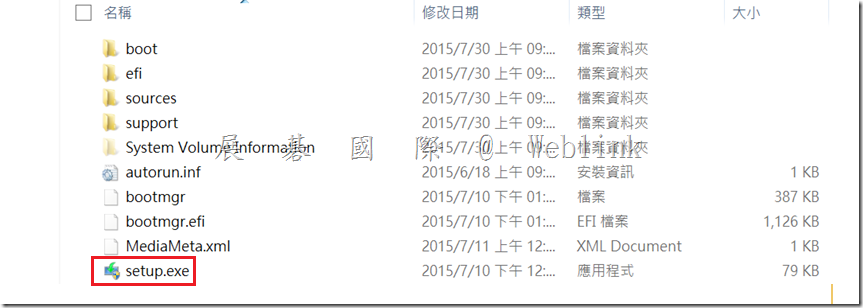
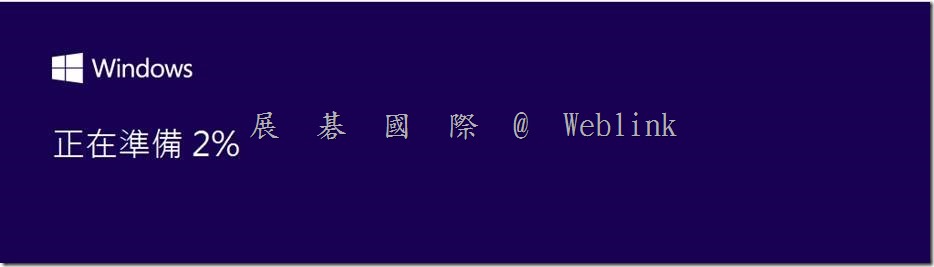
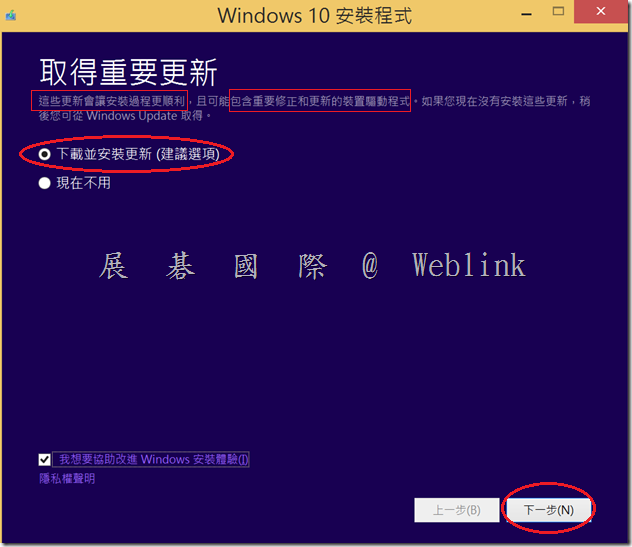
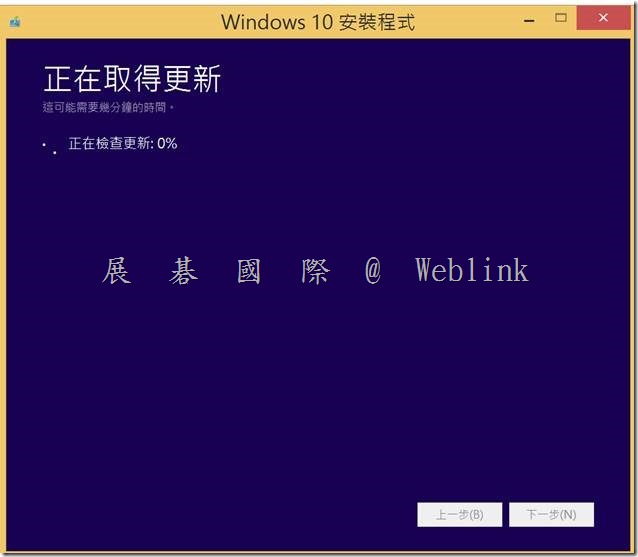
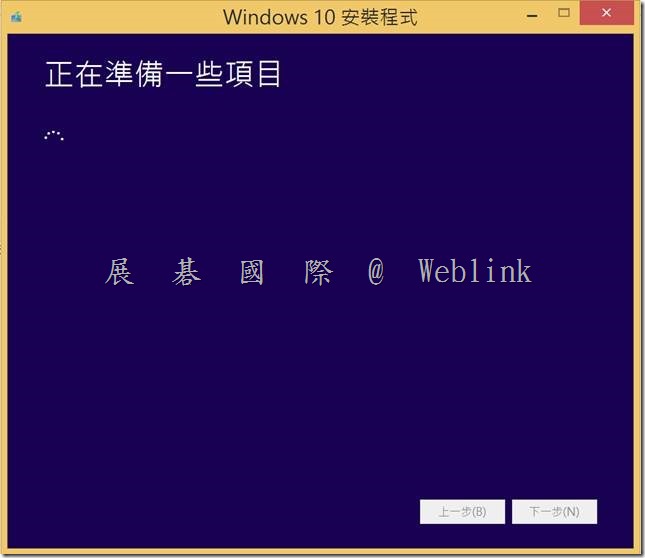
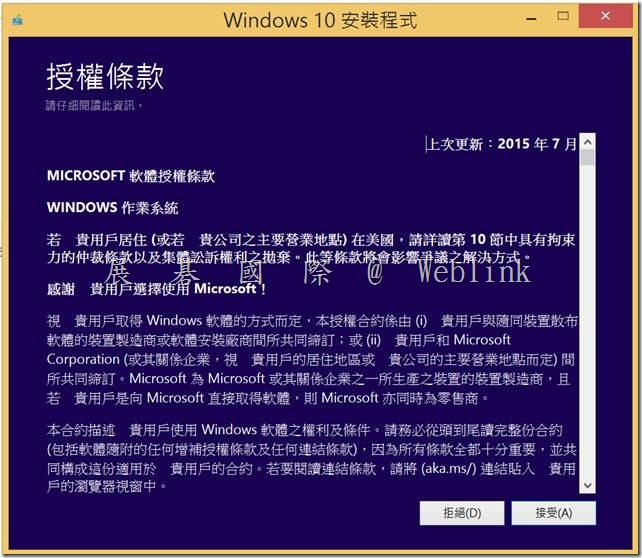
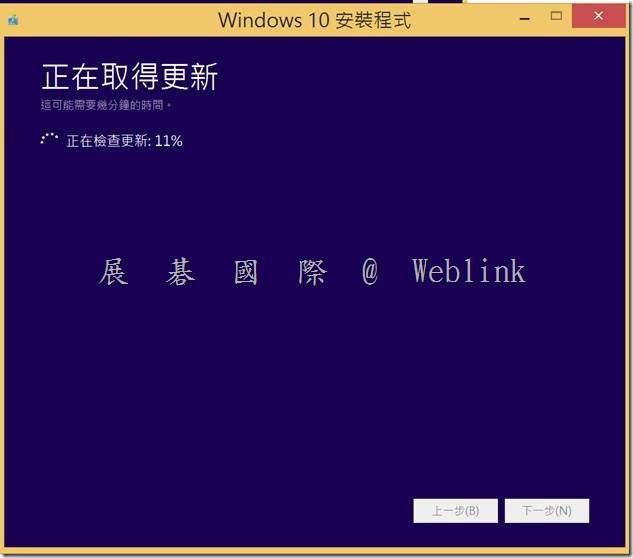
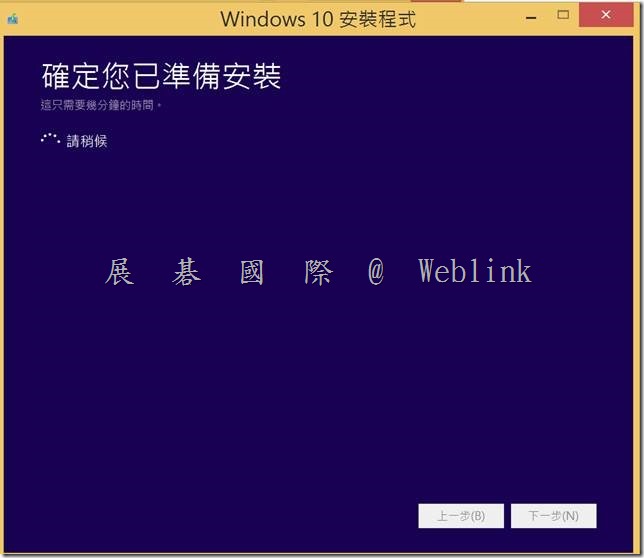
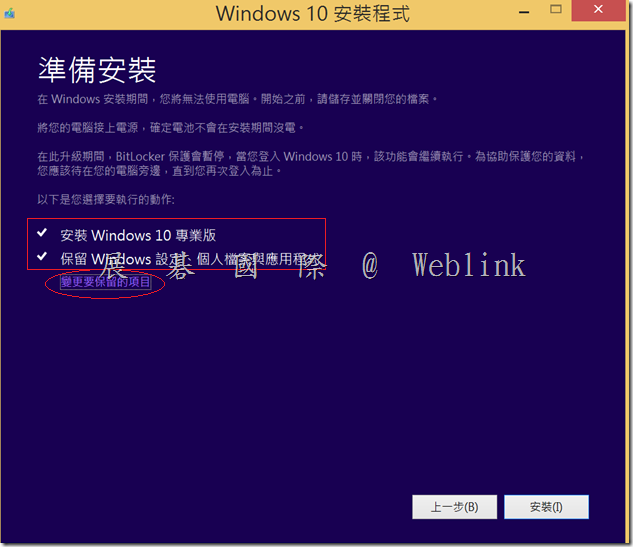
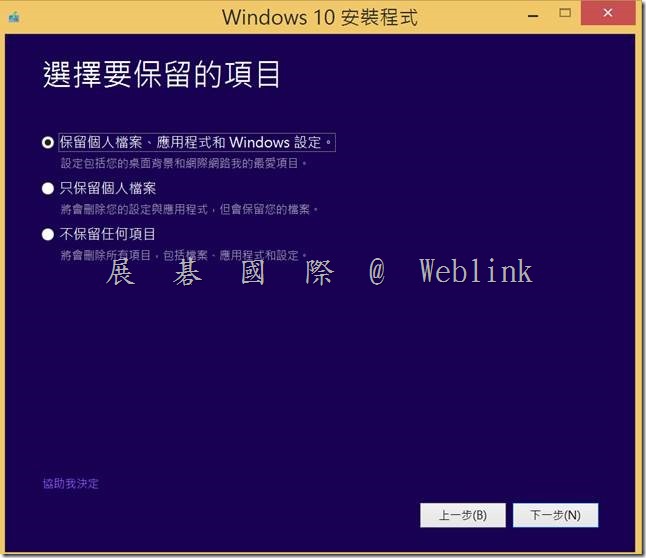
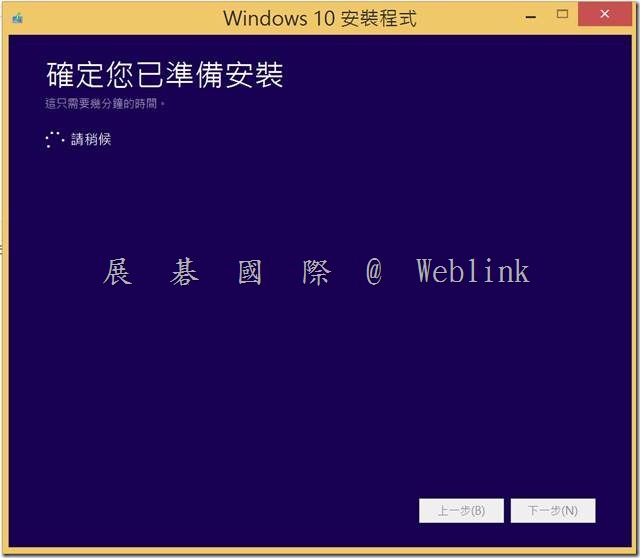
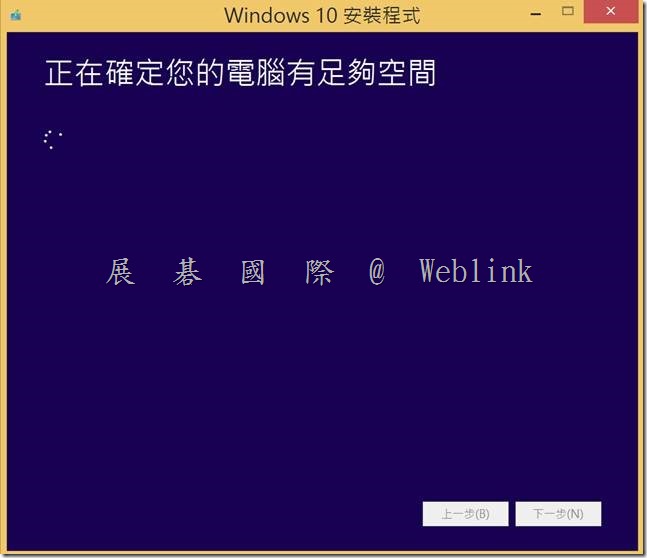
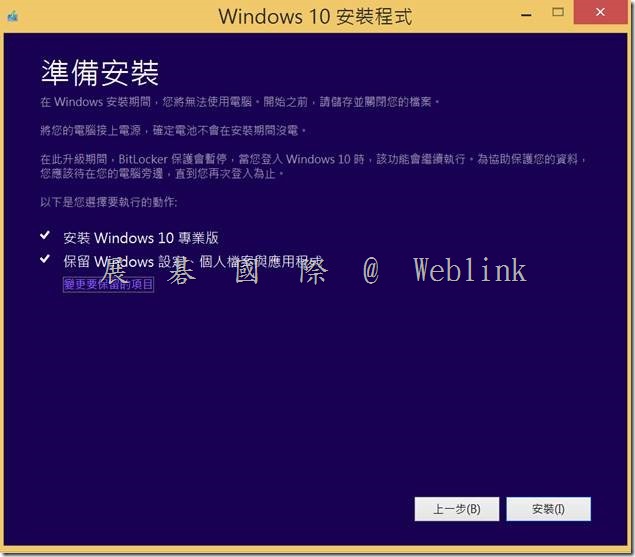
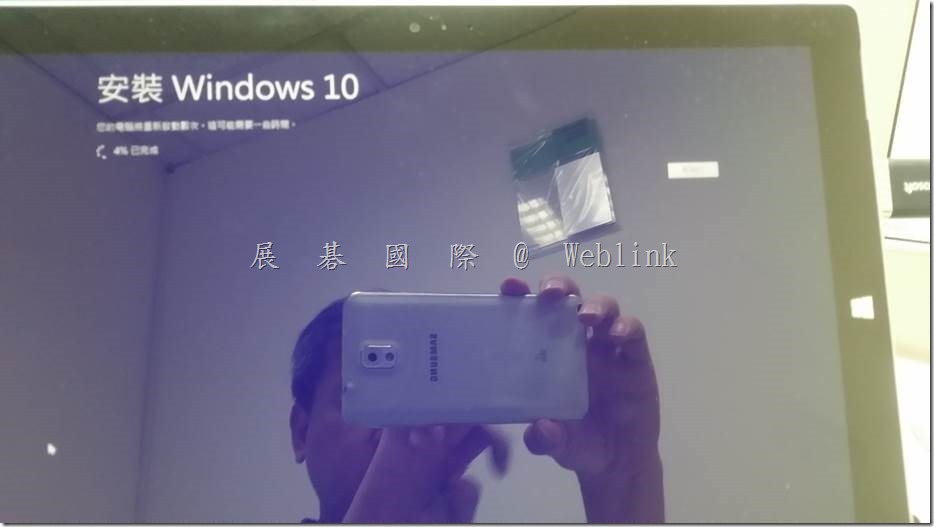
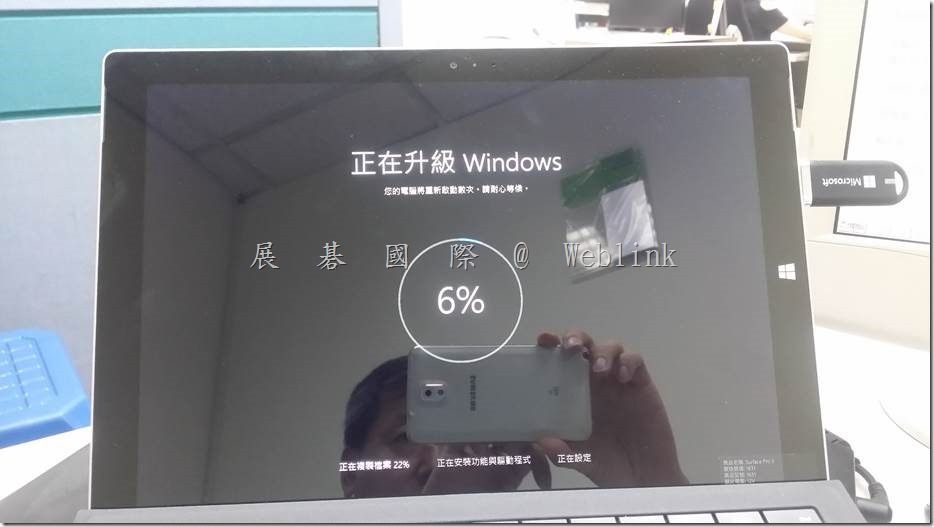


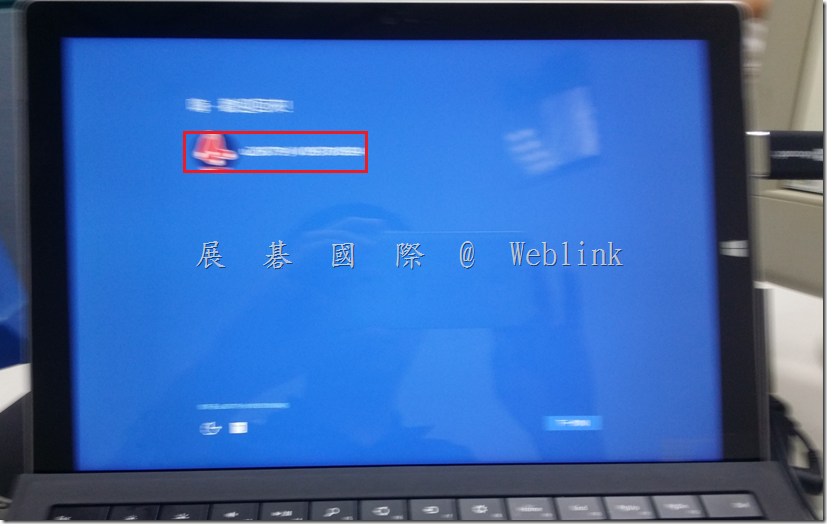
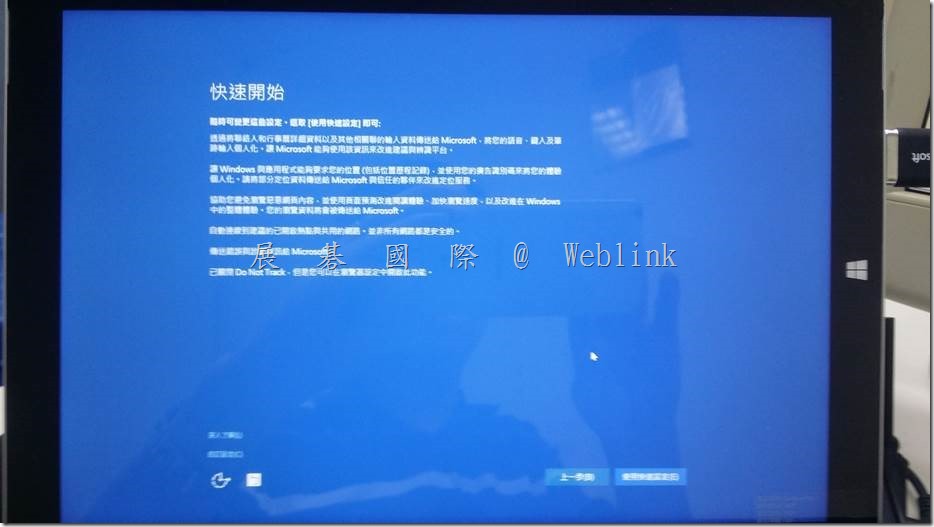
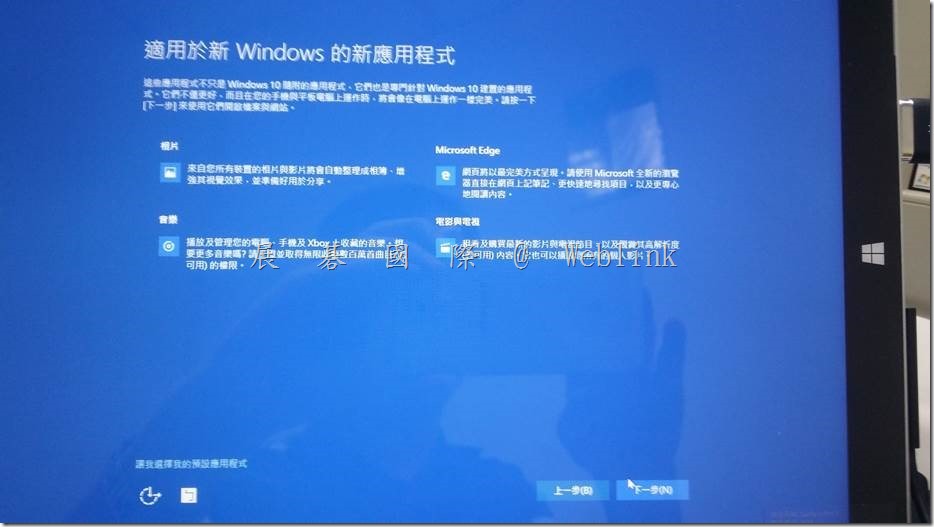
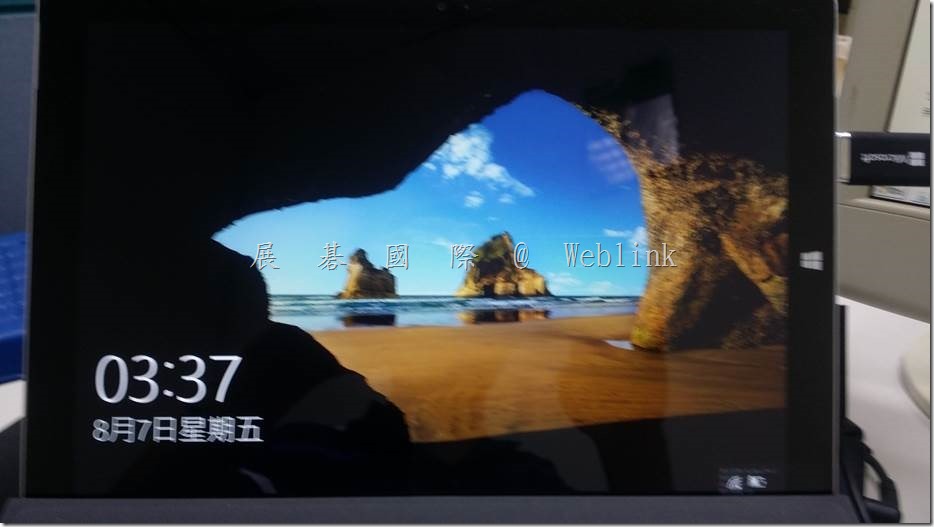
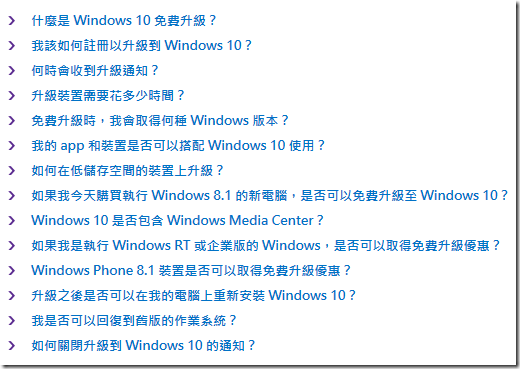
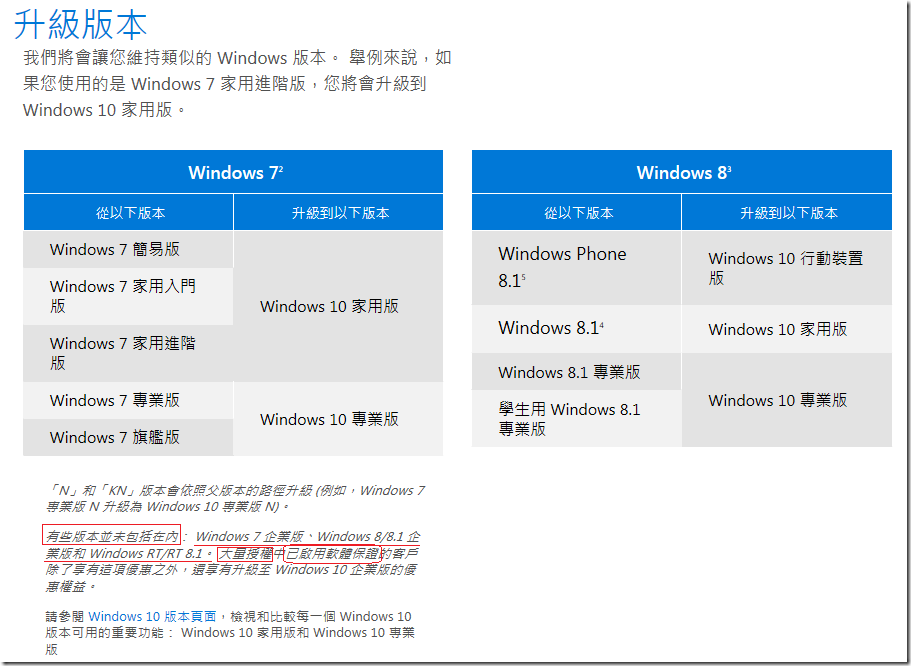
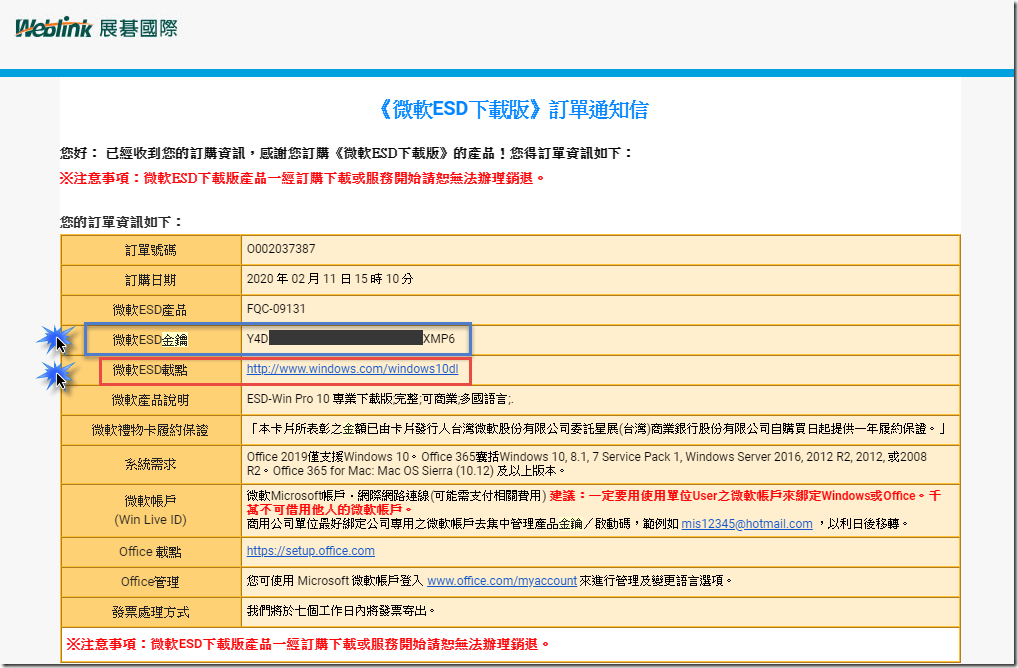

近期迴響